
EN Dear Customer,
Gigaset Communications GmbH is the legal successor to
Siemens Home and Office Communication Devices GmbH &
Co. KG (SHC), which in turn continued the Gigaset business
of Siemens AG. Any statements made by Siemens AG or
SHC that are found in the user guides should therefore be
understood as statements of Gigaset Communications
.
GmbH
We hope you enjoy your Gigaset.
DE Sehr geehrte Kundin, sehr geehrter Kunde,
FR Chère Cliente, Cher Client,
IT Gentile cliente,
NL Geachte klant,
ES Estimado cliente,
PT SCaros clientes,
die Gigaset Communications GmbH ist Rechtsnachfolgerin
der Siemens Home and Office Communication Devices
GmbH & Co. KG (SHC), die ihrerseits das Gigaset-Geschäft
der Siemens AG fortführte. Etwaige Erklärungen der
Siemens AG oder der SHC in den Bedienungsanleitungen
sind daher als Erklärungen der Gigaset Communications
GmbH zu verstehen.
Wir wünschen Ihnen viel Freude mit Ihrem Gigaset.
la société Gigaset Communications GmbH succède en droit
à Siemens Home and Office Communication Devices GmbH
& Co. KG (SHC) qui poursuivait elle-même les activités Gigaset de Siemens AG. Donc les éventuelles explications de Siemens AG ou de SHC figurant dans les modes d’emploi
doivent être comprises comme des explications de Gigaset
Communications GmbH.
Nous vous souhaitons beaucoup d’agrément avec votre
Gigaset.
la Gigaset Communications GmbH è successore della Siemens Home and Office Communication Devices GmbH &
Co. KG (SHC) che a sua volta ha proseguito l’attività della
Siemens AG. Eventuali dichiarazioni della Siemens AG o
della SHC nei manuali d’istruzione, vanno pertanto intese
come dichiarazioni della Gigaset Communications GmbH.
Le auguriamo tanta soddisfazione con il vostro Gigaset.
Gigaset Communications GmbH is de rechtsopvolger van
Siemens Home and Office Communication Devices GmbH &
Co. KG (SHC), de onderneming die de Gigaset-activiteiten
van Siemens AG heeft overgenomen. Eventuele uitspraken
of mededelingen van Siemens AG of SHC in de gebruiksaanwijzingen dienen daarom als mededelingen van Gigaset
Communications GmbH te worden gezien.
Wij wensen u veel plezier met uw Gigaset
la Gigaset Communications GmbH es derechohabiente de la
Siemens Home and Office Communication Devices GmbH &
Co. KG (SHC) que por su parte continuó el negocio Gigaset
de la Siemens AG. Las posibles declaraciones de la
Siemens AG o de la SHC en las instrucciones de uso se
deben entender por lo tanto como declaraciones de la Gigaset Communications GmbH.
Le deseamos que disfrute con su Gigaset.
Gigaset Communications GmbH é a sucessora legal da Siemens Home and Office Communication Devices GmbH &
Co. KG (SHC), que, por sua vez, deu continuidade ao sector
de negócios Gigaset, da Siemens AG. Quaisquer declarações por parte da Siemens AG ou da SHC encontradas nos
manuais de utilização deverão, portanto, ser consideradas
como declarações da Gigaset Communications GmbH.
Desejamos que tenham bons momentos com o seu Gigaset.
DA Kære Kunde,
FI Arvoisa asiakkaamme,
SV Kära kund,
NO Kjære kunde,
EL Αγ α πητή πελάτισσα, αγαπητέ πελάτη,
HR Poštovani korisnici,
.
SL Spoštovani kupec!
Gigaset Communications GmbH er retlig efterfølger til Siemens Home and Office Communication Devices GmbH &
Co. KG (SHC), som fra deres side videreførte Siemens AGs
Gigaset-forretninger. Siemens AGs eller SHCs eventuelle
forklaringer i betjeningsvejledningerne skal derfor forstås
som Gigaset Communications GmbHs forklaringer.
Vi håber, du får meget glæde af din Gigaset.
Gigaset Communications GmbH on Siemens Home and
Office Communication Devices GmbH & Co. KG (SHC)-yri-
tyksen oikeudenomistaja, joka jatkoi puolestaan Siemens
AG:n Gigaset-liiketoimintaa. Käyttöoppaissa mahdollisesti
esiintyvät Siemens AG:n tai SHC:n selosteet on tämän
vuoksi ymmärrettävä Gigaset Communications GmbH:n
selosteina.
Toivotamme Teille paljon iloa Gigaset-laitteestanne.
Gigaset Communications GmbH övertar rättigheterna från
Siemens Home and Office Communication Devices GmbH &
Co. KG (SHC), som bedrev Gigaset-verksamheten efter Siemens AG. Alla förklaringar från Siemens AG eller SHC i
användarhandboken gäller därför som förklaringar från
Gigaset Communications GmbH.
Vi önskar dig mycket nöje med din Gigaset.
Gigaset Communications GmbH er rettslig etterfølger etter
Siemens Home and Office Communication Devices GmbH &
Co. KG (SHC), som i sin tur videreførte Gigaset-geskjeften i
Siemens AG. Eventuelle meddelelser fra Siemens AG eller
SHC i bruksanvisningene er derfor å forstå som meddelelser
fra Gigaset Communications GmbH.
Vi håper du får stor glede av din Gigaset-enhet.
η Gigaset Communications GmbH είναι η νομική διάδοχος της
Siemens Home and Office Communication Devices GmbH &
Co. KG (SHC), η οποία έχει αναλάβει την εμπορική
δραστηριότητα Gigaset της Siemens AG. Οι δηλώσεις της
Siemens AG ή της SHC στις
επομένως δηλώσεις της Gigaset Communications GmbH.
Σας ευχόμαστε καλή διασκέδαση με τη συσκευή σας Gigaset.
Gigaset Communications GmbH pravni je sljednik tvrtke
Siemens Home and Office Communication Devices GmbH &
Co. KG (SHC), koji je nastavio Gigaset poslovanje tvrtke
Siemens AG. Zato sve izjave tvrtke Siemens AG ili SHC koje
se nalaze u uputama za upotrebu treba tumačiti kao izjave
tvrtke Gigaset Communications GmbH.
Nadamo se da sa zadovoljstvom koristite svoj Gigaset
uređaj.
Podjetje Gigaset Communications GmbH je pravni naslednik
podjetja Siemens Home and Office Communication Devices
GmbH & Co. KG (SHC), ki nadaljuje dejavnost znamke
Gigaset podjetja Siemens AG. Vse izjave podjetja Siemens
AG ali SHC v priročnikih za uporabnike torej veljajo kot izjave
podjetja Gigaset Communications GmbH.
Želimo vam veliko užitkov ob uporabi naprave Gigaset.
οδηγίες χρήσ
ης αποτ
ελούν
Issued by
Gigaset Communications GmbH
Schlavenhorst 66, D-46395 Bocholt
Gigaset Communications GmbH is a trademark
licensee of Siemens AG
© Gigaset Communications GmbH 2008
All rights reserved.
Subject to availability. Rights of modifications
reserved.
www.gigaset.com

CS Vážení zákazníci,
společnost Gigaset Communications GmbH je právním
nástupcem společnosti Siemens Home and Office
Communication Devices GmbH & Co. KG (SHC), která dále
přejala segment produktů Gigaset společnosti Siemens AG.
Jakékoli prohlášení společnosti Siemens AG nebo SHC, které
naleznete v uživatelských příručkách, je třeba považovat za
prohlášení společnosti Gigaset Communications GmbH.
Doufáme, že jste s produkty Gigaset spokojeni.
SK Vážený zákazník,
Spoločnosť Gigaset Communications GmbH je právnym
nástupcom spoločnosti Siemens Home and Office
Communication Devices GmbH & Co. KG (SHC), ktorá zasa
pokračovala v činnosti divízie Gigaset spoločnosti Siemens
AG. Z tohto dôvodu je potrebné všetky vyhlásenia
spoločnosti Siemens AG alebo SHC, ktoré sa nachádzajú v
používateľských príručkách, chápať ako vyhlásenia
spoločnosti Gigaset Communications GmbH.
Veríme, že budete so zariadením Gigaset spokojní.
PL Szanowny Kliencie,
Firma Gigaset Communications GmbH jest spadkobiercą
prawnym firmy Siemens Home and Office Communication
Devices GmbH & Co. KG (SHC), która z kolei przejęła
segment produktów Gigaset od firmy Siemens AG. Wszelkie
oświadczenia firm Siemens AG i SHC, które można znaleźć
w instrukcjach obsługi, należy traktować jako oświadczenia
firmy Gigaset Communications GmbH.
Życzymy wiele przyjemności z korzystania z produktów
Gigaset.
TR Sayın Müşterimiz,
Gigaset Communications GmbH, Siemens AG'nin Gigaset
işletmesini yürüten Siemens Home and Office
Communication Devices GmbH & Co. KG (SHC)'nin yasal
halefidir. Kullanma kılavuzlarında bulunan ve Siemens AG
veya SHC tarafından yapılan bildiriler Gigaset
Communications GmbH tarafından yapılmış bildiriler olarak
algılanmalıdır.
Gigaset'ten memnun kalmanızı ümit ediyoruz.
RO Stimate client,
Gigaset Communications GmbH este succesorul legal al
companiei Siemens Home and Office Communication
Devices GmbH & Co. KG (SHC), care, la rândul său, a
continuat activitatea companiei Gigaset a Siemens AG.
Orice afirmaţii efectuate de Siemens AG sau SHC şi incluse
în ghidurile de utilizare vor fi, prin urmare, considerate a
aparţine Gigaset Communications GmbH.
Sperăm ca produsele Gigaset să fie la înălţimea dorinţelor
dvs.
SR Poštovani potrošaču,
Gigaset Communications GmbH je pravni naslednik
kompanije Siemens Home and Office Communication
Devices GmbH & Co. KG (SHC), kroz koju je nastavljeno
poslovanje kompanije Gigaset kao dela Siemens AG. Stoga
sve izjave od strane Siemens AG ili SHC koje se mogu naći u
korisničkim uputstvima treba tuma
Gigaset Communications GmbH.
Nadamo se da ćete uživati u korišćenju svog Gigaset
uređaja.
BG Уважаеми потребители,
Gigaset Communications GmbH е правоприемникът на
Siemens Home and Office Communication Devices GmbH
& Co. KG (SHC), която на свой ред продължи бизнеса на
подразделението Siemens AG. По тази причина
всякакви изложения, направени от Siemens AG или
SHC, които се намират в ръководствата за
потребителя, следва да се разбират като изложения на
Gigaset Communications GmbH.
Надяваме се да ползвате с удоволствие вашия Gigaset.
izjave kompanije
čiti kao
RU Уважаемыи покупатель!
Компания Gigaset Communications GmbH является
правопреемником компании Siemens Home and Office
Communication Devices GmbH & Co. KG (SHC), которая,
ою очередь, приняла подразделение Gigaset в свое
в св
управление от компании Siemens AG. Поэтому любые
заявления, сделанные от имени компании Siemens AG
или SHC и встречающиеся в руководствах
пользователя, должны восприниматься как заявления
компании Gigaset Communications GmbH.
Мы надеемся, что продукты Gigaset удовлетворяют
вашим требованиям.
HU T
isztelt Vásárló!
A Siemens Home and Communication Devices GmbH & Co.
KG (SHC) törvényes jogutódja a Gigaset Communications
GmbH, amely a Siemens AG Gigaset üzletágának utódja.
Ebből következően a Siemens AG vagy az SHC felhasználói
kézikönyveiben található bármely kijelentést a Gigaset
Communications GmbH kijelentésének kell tekinteni.
Reméljük, megelégedéssel használja Gigaset készülékét.
Issued by
Gigaset Communications GmbH
Schlavenhorst 66, D-46395 Bocholt
Gigaset Communications GmbH is a trademark
licensee of Siemens AG
© Gigaset Communications GmbH 2008
All rights reserved.
Subject to availability. Rights of modifications
reserved.
www.gigaset.com

s
mobile
Issued by
Information and Communication mobile
Haidenauplatz 1
D-81667 Munich
© Siemens AG 2004
All rights reserved. Subject to availability.
Rights of modification reserved.
Siemens Aktiengesellschaft
www.siemens-mobile.com
Gigaset SL 740
COMMUNICATION FOR LIVING.
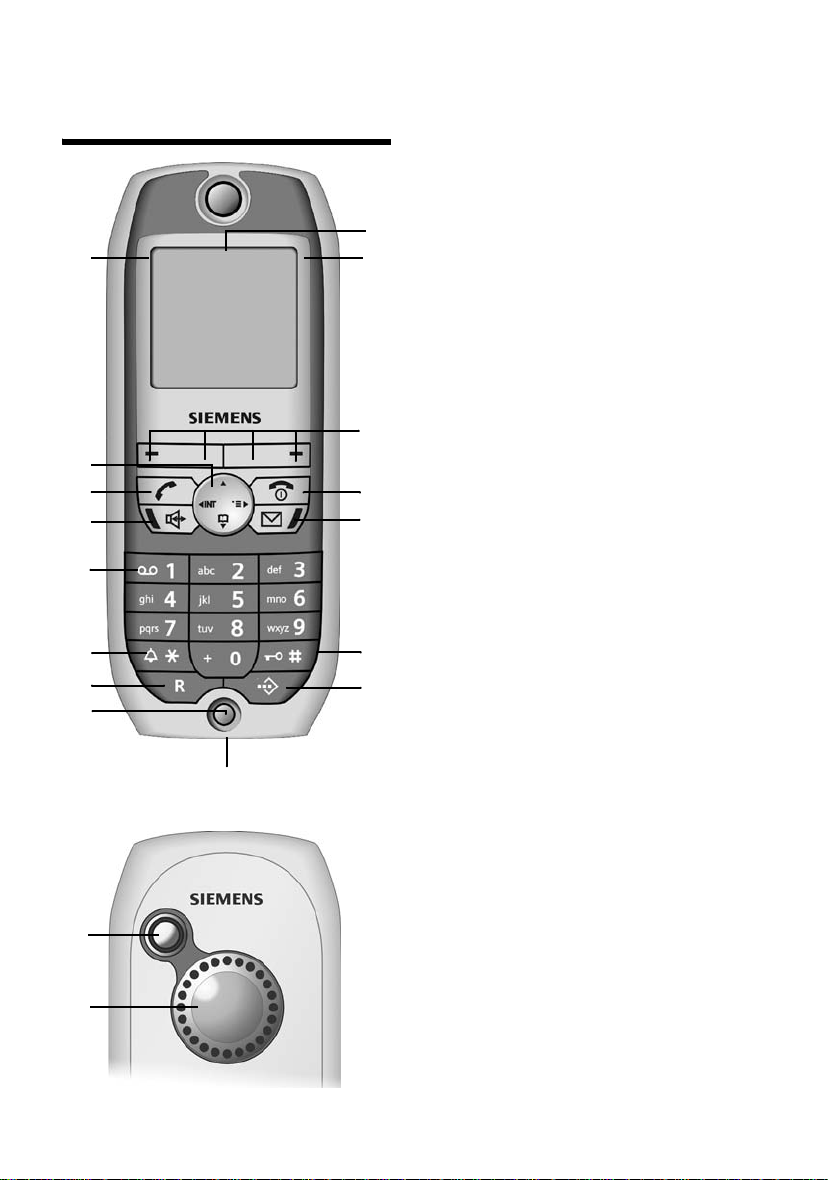
Breve resumo do terminal móvel
Breve resumo do terminal
móvel
16
15
14
13
12
11
10
9
Verso
1
2
ÐV
INT 1
20.07.04 09:45
§§Câmera§§ §§§§§MMS§§§§§
8
1. Display (campo de indicação) em estado
de repouso ( depende da base )
2. Estado da carga da bateria
= e V U (vazia a cheia)
= intermitente: bateria quase vazia/a car-
regar
3. Teclas d e Display (ver pág. 9)
4. Tecla Ligar/Desligar
1
2
3
4
5
6
7
Terminar uma chamada, cancelar uma
função, retroceder um nível no menu
(premir brevemente), voltar ao estado de
repouso (premir sem soltar), ligar/desligar o
terminal móvel (premir sem soltar no estado
de repouso)
5. Tecla de Mensagens
Aceder às listas de chamadas e de mensagens, intermitente: mensagem ou chamada
nova
6. Tecla Cardinal
Activar/desactivar a protecção do teclado
(premir cerca de 1 segundo)
7. Lista de Números Rápidos
Aceder à lista de números rápidos
8. Conector para ligação ao auricular ou PC
9. Microfone
10. Tecla de Sinalização
Iniciar uma consulta (premir brevemente),
Inserir uma pausa na marcação (premir sem
soltar)
11. Te cla Asterisco
Activar/desactivar os sinais de chamar
(premir cerca de 1 segundo);
Alternar entre letras maiúsculas, minúsculas
e dígitos.
12. Te cla 1
Seleccionar o atendedor de chamadas
externo (atendedor de chamadas na rede)
(no estado de repouso premirsem soltar)
13. Te cla Mãos-livres
Passar do modo normal para o modo de
mãos-livres;
Ilumina-se: quando a função mãos-livres
está activada;
Pisca: quando recebe uma chamada,
repetição automática da marcação.
14. Te cla Atender/Marcar
Atender uma chamada, mudar do modo de
mãos-livres para o modo normal, aceder à
lista de repetição da marcação (premir
brevemente), iniciar uma marcação (premir
sem soltar)
15. Te cla de Navegação (ver pág. 8)
16. Intensidade de ligação à base
Ð i Ñ Ò (eleveda a fraca)
| intermitente: sem ligação
Verso:
1. Objectiva da câmara
2. Altifalante
1
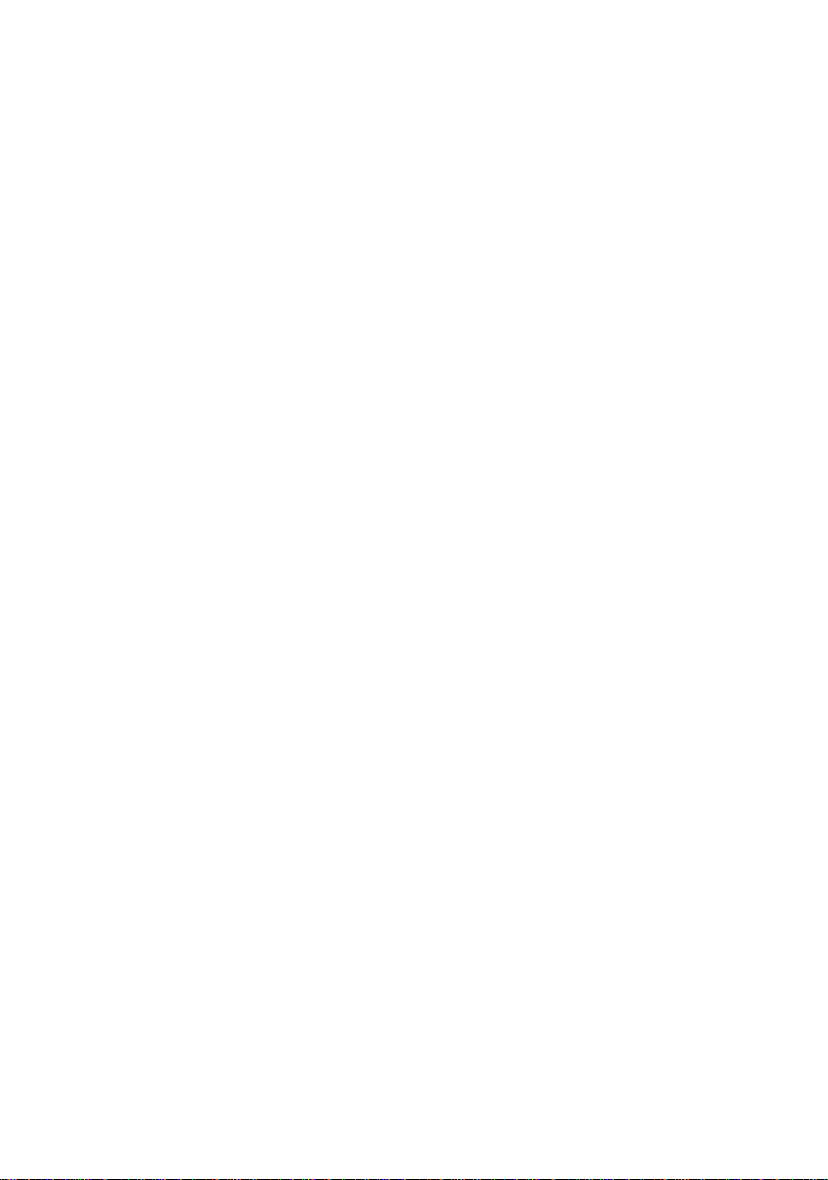
Índice
Índice
Breve resumo do terminal móvel 1
Indicações de segurança . . . . . . . 4
Gigaset SL740 – muito mais do que
apenas telefonar . . . . . . . . . . . . . 5
Colocar o telefone em fun-
cionamento . . . . . . . . . . . . . . . . . . 5
Instalar a base e o carregador . . . . . . . 5
Alcance e intensidade de ligação
à base . . . . . . . . . . . . . . . . . . . . . . . . . . 5
Ligar a base . . . . . . . . . . . . . . . . . . . . . 6
Colocar o terminal móvel em
funcionamento . . . . . . . . . . . . . . . . . . . 6
Ligar/desligar o terminal móvel . . . . . . 8
Activar/desactivar a protecção do
teclado . . . . . . . . . . . . . . . . . . . . . . . . . 8
Configurar a data e a hora . . . . . . . . . . 8
Utilizar o telefone . . . . . . . . . . . . . 8
Tecla de Navegação . . . . . . . . . . . . . . . 8
Teclas de Display . . . . . . . . . . . . . . . . . 9
Voltar ao estado de repouso . . . . . . . . 9
Indicações relativas ao manual
de instruções . . . . . . . . . . . . . . . . . . . . 9
Estabelecer chamadas . . . . . . . . 11
Efectuar uma chamada externa . . . . . 11
Terminar uma chamada . . . . . . . . . . . 11
Atender uma chamada . . . . . . . . . . . . 11
Transmissão do número de telefone . 11
Mãos-livres . . . . . . . . . . . . . . . . . . . . . 12
Desactivar o microfone (MUTE) . . . . . 12
Serviços da rede . . . . . . . . . . . . . 13
Função para a próxima
chamada . . . . . . . . . . . . . . . . . . . . . . . 13
Funções para todas as chamadas seguin-
tes . . . . . . . . . . . . . . . . . . . . . . . . . . . . 13
Funções durante uma chamada . . . . 13
Utilizar a lista telefónica e outras
listas . . . . . . . . . . . . . . . . . . . . . . . 15
Lista telefónica e lista de
números rápidos . . . . . . . . . . . . . . . . 15
Lista de e-mail . . . . . . . . . . . . . . . . . . 18
Visualizar a memória disponível . . . . 19
Lista de repetição da marcação . . . . . 19
Aceder às listas através da tecla
de Mensagens . . . . . . . . . . . . . . . . . . . 20
Chamadas económicas . . . . . . . . 22
Utilizar um número rápido para marcar
um número de telefone . . . . . . . . . . . 22
Visualizar duração, impulsos e o custo
aproximado de uma
chamada . . . . . . . . . . . . . . . . . . . . . . . 22
SMS (mensagens de texto) . . . . 23
Escrever/enviar mensagens SMS . . . . 23
Receber SMS . . . . . . . . . . . . . . . . . . . . 25
Notificação via SMS . . . . . . . . . . . . . . 27
Listas SMS . . . . . . . . . . . . . . . . . . . . . . 27
Utilizar dados no anexo . . . . . . . . . . . 29
Serviços de informação SMS . . . . . . . 30
SMS nas centrais telefónicas privadas 30
Alterar relatório SMS . . . . . . . . . . . . . . 31
Mensagens SMS Eliminação de erro . . 31
MMS . . . . . . . . . . . . . . . . . . . . . . . 33
Escrever/enviar MMS . . . . . . . . . . . . . . 33
Listas MMS . . . . . . . . . . . . . . . . . . . . . 36
Receber e visualizar MMS . . . . . . . . . . 37
Activar/configurar centro MMS . . . . . . 38
Sistema de ficheiros . . . . . . . . . . 40
Editar registos . . . . . . . . . . . . . . . . . . . 40
Imagens . . . . . . . . . . . . . . . . . . . . . . . 41
Sons . . . . . . . . . . . . . . . . . . . . . . . . . . 41
Textos . . . . . . . . . . . . . . . . . . . . . . . . . 42
Capacidade de memória . . . . . . . . . . . 42
Utilizar a câmara incorporada . . 43
utilizá-las como imagens para os registos
da lista telefónica ou como logotipo,Tirar
fotografias . . . . . . . . . . . . . . . . . . . . . . 43
Alterar configurações . . . . . . . . . . . . . 43
Utilizar o atendedor de chamadas
externo . . . . . . . . . . . . . . . . . . . . . 44
Programar o atendedor de chamadas ex-
terno para marcação abreviada . . . . . 44
Mensagem do atendedor de chamadas ex-
terno . . . . . . . . . . . . . . . . . . . . . . . . . . 44
Utilizar vários terminais móveis 45
Registar os terminais móveis . . . . . . . 45
Desregistar terminais móveis . . . . . . . 45
2

Índice
Procurar um terminal móvel
("Paging") . . . . . . . . . . . . . . . . . . . . . . 45
Seleccionar a base . . . . . . . . . . . . . . . 45
Chamada interna . . . . . . . . . . . . . . . . 46
Conferência interna . . . . . . . . . . . . . . 47
Alterar o nome de um terminal
móvel . . . . . . . . . . . . . . . . . . . . . . . . 47
Alterar o número interno de um terminal
móvel . . . . . . . . . . . . . . . . . . . . . . . . . 48
Utilizar o terminal móvel como
Babyphone . . . . . . . . . . . . . . . . . . . . . 48
Programar o modo Walky-Talky . . . . . 50
Configurar o terminal móvel . . . 52
Alterar idioma do terminal móvel . . . 52
Configurar o display . . . . . . . . . . . . . . 52
Activar uma imagem como logotipo . 52
Configurar o modo de iluminação noc-
turno . . . . . . . . . . . . . . . . . . . . . . . . . . 53
Activar/desactivar o atendimento au-
tomático de chamadas . . . . . . . . . . . . 53
Alterar o volume áudio . . . . . . . . . . . 53
Alterar a definição dos sinais de
chamar . . . . . . . . . . . . . . . . . . . . . . . . 53
Activar/desactivar o primeiro sinal de
chamar . . . . . . . . . . . . . . . . . . . . . . . . 55
Gravar sons . . . . . . . . . . . . . . . . . . . . . 55
Activar/desactivar os sinais de aviso . 56
Configurar o despertador . . . . . . . . . . 56
Definir eventos . . . . . . . . . . . . . . . . . . 57
Visualizar eventos e aniversários
perdidos . . . . . . . . . . . . . . . . . . . . . . . 57
Repor o terminal móvel no estado
de fábrica . . . . . . . . . . . . . . . . . . . . . . 58
Configurar a base . . . . . . . . . . . . 58
Protecção contra acesso não
autorizado . . . . . . . . . . . . . . . . . . . . . 58
Números de emergência . . . . . . . . . . 59
Alterar o nome da base . . . . . . . . . . . 60
Suporte de um Repeater . . . . . . . . . . 60
Repor a base no estado de fábrica . . . 60
Ligar a base à central telefónica 61
Tempo de Flash . . . . . . . . . . . . . . . . . 61
Programar o código de acesso à rede 61
Programar tempos de pausa . . . . . . . 61
Anexo . . . . . . . . . . . . . . . . . . . . . . 63
Cuidados . . . . . . . . . . . . . . . . . . . . . . . 63
Contacto com líquidos . . . . . . . . . . . . 63
Perguntas e respostas . . . . . . . . . . . . . 63
Serviço de Apoio a Clientes (Customer
Care) . . . . . . . . . . . . . . . . . . . . . . . . . . 64
Características técnicas . . . . . . . . . . . . 65
Estado de fábrica . . . . . . . . . . . . . . . . 66
Garantia . . . . . . . . . . . . . . . . . . . . . . . 67
Ligação ao PC . . . . . . . . . . . . . . . . . . . 68
Jogo "Balloon Shooter" . . . . . . . . . . . . 68
Escrever e editar texto . . . . . . . . . . . . 68
Vista geral do menu . . . . . . . . . . 71
Menu principal . . . . . . . . . . . . . . . . . . 71
Acessórios . . . . . . . . . . . . . . . . . . 75
Índice remissivo . . . . . . . . . . . . . 78
3
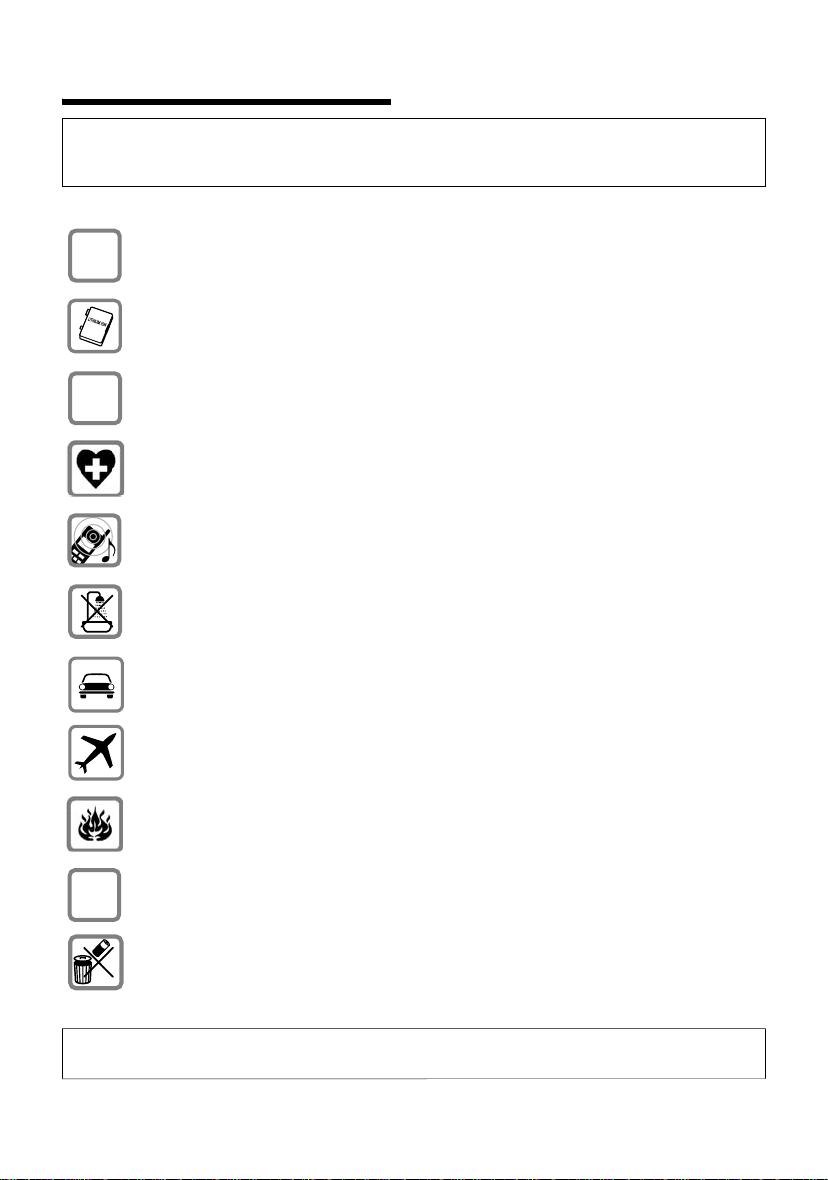
Indicações de segurança
Indicações de segurança
Atenção:
Antes de utilizar o telefone, leia as indicações de segurança e o manual de instruções.
Explique aos seus filhos o seu conteúdo e os riscos que podem ocorrer ao utilizar o telefone.
Utilize apenas o alimentador fornecido, conforme está referido no lado inferior
$
‹
Œ
da base/carregador.
Utilize apenas a bateria recarregável recomendada (pág. 65) ! Ou seja, não
utilize outro tipo de baterias, nem baterias não recarregáveis, pois poderão provocar consideráveis danos pessoais e prejudicar a saúde.
Coloque a bateria recarregável com a polaridade correcta e utilize-a de acordo
com as indicações apresentadas neste manual de instruções.
O funcionamento de equipamentos médicos poderá ser afectado. Respeite as
condições técnicas nas respectivas áreas de utilização (por ex., num consultório).
O terminal móvel poderá causar ruídos desagradáveis em próteses auditivas.
Não coloque a base em casas de banho. O terminal móvel e a base não estão
protegidos contra salpicos de água (pág. 63).
Quando conduzir, o condutor não pode telefonar sem o equipamento mãoslivres (função Walky-Talky). Proteger contra uma ligação inadvertida.
Desligar o terminal móvel quando está dentro de um avião (função WalkyTalky). Proteger contra uma ligação inadvertida.
Não utilizar o telefone em locais com perigo de explosão (por ex., em oficinas
de pintura).
ƒ
Entregue o seu telefone Gigaset a terceiros sempre acompanhado deste manual
de instruções.
Quando eliminar as baterias e o telefone, faça-o sem prejudicar o meio ambiente.
Nota:
Nem todas as funções descritas neste manual de instruções estão disponíveis em todos os países.
4
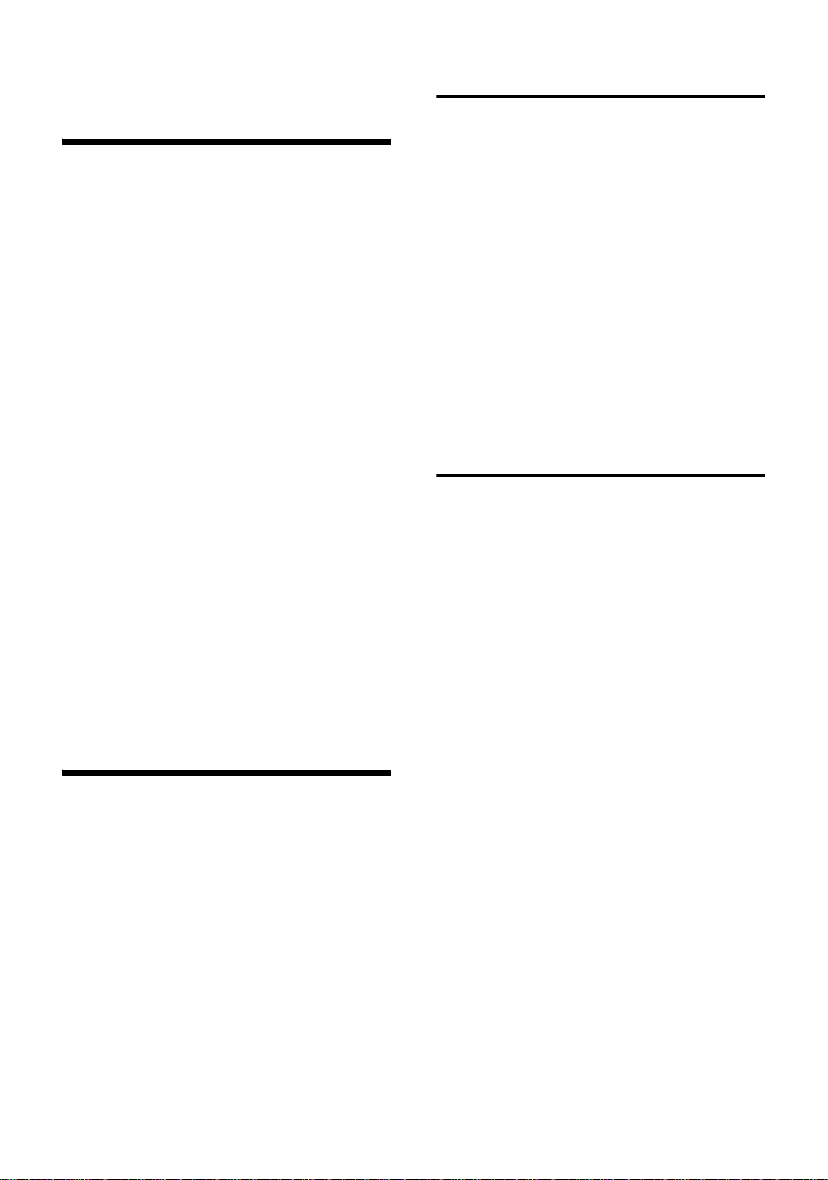
Gigaset SL740 – muito mais do que apenas telefonar
Gigaset SL740 – muito mais
do que apenas telefonar
O seu Gigaset SL740 não só dispõe de
uma câmara fotográfica digital incorporada, como também lhe permite enviar e
receber mensagens MMS através da rede
fixa (pág. 37). O seu telefone ainda serve
para muito mais:
u Atribua fotografias aos registos da lista
telefónica e o seu interlocutor passará a
ter um rosto (pág. 18).
u Grave a sua melodia preferida com o
terminal móvel e defina a melodia do
sinal de chamar de forma individual
(pág. 55).
u Defina os registos importantes como
VIP. Deste modo, poderá reconhecer
imediatamente as chamadas importantes pela melodia do sinal de chamar
(pág. 16).
u Programe eventos (pág. 57) e ani-
versários (pág. 17) no seu telefone. O
seu telefone tocará a tempo para o alertar.
Divirta-se com o seu novo telefone!
Colocar o telefone em fun-
Instalar a base e o carregador
A base e o carregador foram concebidos
para funcionar em ambientes secos e
fechados com temperaturas entre +5 ºC a
+45 ºC. Instale a base num ponto central
da sua casa.
Observe:
u Nunca exponha o seu telefone sem fios
às seguintes situações: fontes de calor,
radiação solar directa, outros equipamentos eléctricos.
u Proteja o seu Gigaset da humidade,
poeiras, líquidos agressivos e vapores.
Alcance e intensidade de ligação à base
Alcance:
u em espaços abertos: aprox. 300 m
u em interiores: aprox. 50 m
Intensidade de ligação à base:
No display é indicado nível de intensidade
de ligação entre a base e o terminal móvel
u boa a fraca: ÐiÑÒ
u sem ligação: | (pisca)
cionamento
Conteúdo da embalagem:
u uma base Gigaset SL74,
u um terminal móvel Gigaset SL74,
u um alimentador,
u um cabo de dados
u um cabo para ligação à rede telefónica,
u uma bateria recarregável,
u uma tampa da bateria
u um carregador (inclui alimentador),
u um manual de instruções.
5

Colocar o telefone em funcionamento
Ligar a base
Parte de trás da base do Gigaset SL740
2
1. Cabo telefónico
2. Alimentador 230V
Ligar ambos conforme acima indicado e
inserir os cabos nos entalhes de fixação.
Observe:
u O alimentador tem de estar sempre
ligado.
u Caso tenha adquirido outro cabo telefó-
nico, certifique-se da correcta disposição dos contactos da ficha do cabo telefónico (disposição 3-4).
Distribuição dos contac-
3
2
1
4
5
6
1
livre
1
livre
2
a
3
b
4
livre
5
livre
6
Colocar o terminal móvel em
funcionamento
Inserir a bateria
Atenção:
Utilize apenas a bateria recarregável recomendada pela Siemens na pág. 65! Ou seja, nunca
utilize uma bateria normal (não recarregável)
ou outros tipos de baterias, pois poderá prejudicar consideravelmente a saúde e provocar
danos materiais. Poderia, por ex., destruir o
revestimento da bateria ou da bateria ou fazer
explodir a bateria. Da mesma forma, podem
ocorrer avarias de funcionamento e danos no
equipamento.
1. Colocar e encaixar a bateria correcta-
mente.
2. Segurar a tampa da bateria ligeiramente inclinada e inserir primeiro as
duas saliências inferiores na caixa. De
seguida, fechar a tampa na direcção da
câmara até encaixar.
6
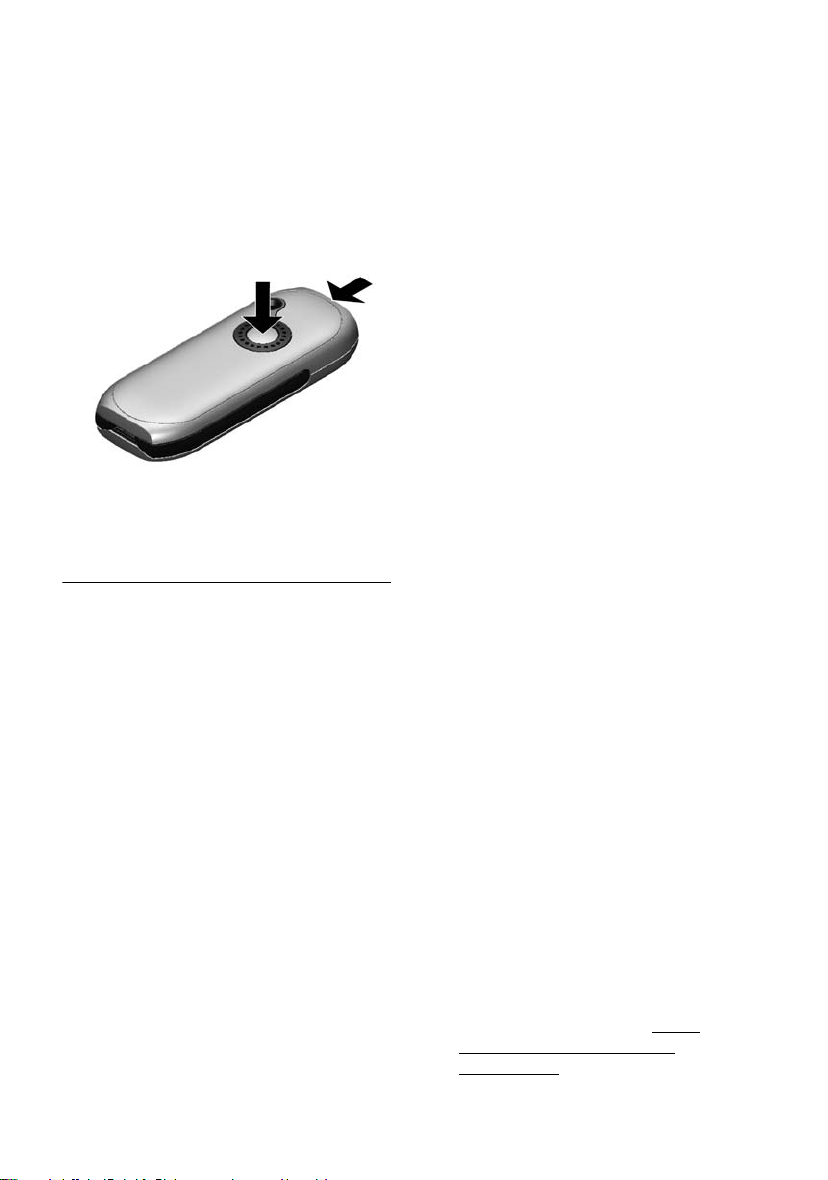
Colocar o telefone em funcionamento
Abrir a tampa da bateria
1. Pegar no terminal móvel com o teclado
virado para baixo.
2. Colocar o polegar da outra mão no
espelho junto do altifalante e com a
ajuda da unha do indicador da mesma
mão puxar ligeiramente a abertura no
topo do terminal móvel (b).
a
3. Levantar a tampa.
b
Colocar o terminal móvel no carregador e carregar a bateria
1. Ligar a ficha do carregador à tomada
eléctrica.
2. Colocar o terminal móvel no carregador
com o display virado para a frente.
O terminal móvel já vem registado na base
(de fábrica). No display aparece INT 1 (foi
atribuído o número interno 1 ao terminal
móvel, com o nome INT 1. Porém, pode
alterar o nome do terminal móvel
(pág. 47).
Caso apareça no display Procura da Base...
ou Registar na Base, tem de registar o terminal móvel manualmente (pág. 45). Para
obter ajuda, consulte a tabela na pág. 63.
Deixe o terminal no carregador para carregar a bateria.
O carregamento da bateria é indicado no
canto superior direito do display, através
da alteração da indicação de carga do símbolo da bateria =. Durante o funcionamento, o símbolo da bateria indica o
estado de carga da bateria (ver pág. 1).
Primeiro carregamento e descarregamento da bateria:
O estado da carga da bateria só é correctamente indicado se a bateria atingir um
ciclo de carga e descarga completo.
Para este efeito, deixe o terminal móvel
colocado no carregador durante cinco
horas sem interrupção. De seguida,
retire o terminal móvel do carregador e
apenas volte a colocá-lo lá quando a bateria descarregar totalmente.
Após o primeiro carregamento e descarregamento poderá colocar o seu terminal
móvel no carregador no final de cada chamada.
Nota:
u Este processo deve ser sempre repetido
quando retirar a bateria do terminal
móvel e a inserir novamente.
u A bateria pode aquecer durante o pro-
cesso de carregamento. Isto não representa qualquer perigo.
u Por razões técnicas, a capacidade de
carga da bateria reduz-se passado
algum tempo.
O seu telefone está operacional!
Para uma indicação correcta das horas,
por ex., das chamadas recebidas, deverá
programar a hora e a data (pág. 8).
Para registar outros terminais móveis
consulte a pág. 45.
Para que o seu Gigaset esteja sempe
actualizado…
Pode fazer download de actualizações de
Firmware a partir da Internet.
Proceda da seguinte forma:
u Para a ligação entre o PC e o terminal
móvel utilize o cabo de dados
fornecido, que se encontra na
embalagem.
u Vá ao endereço Internet http://
www.siemens-mobile.com/
gigasetsl740 e clique no link “Service
downloads“.
7

Utilizar o telefone
u De seguida carregue o Firmware
actualizado no seu terminal móvel.
Ligar/desligar o terminal móvel
a Prima a tecla Ligar/Desligar
para ligar e desligar o terminal
móvel. Neste caso, ouve um
sinal de confirmação. d
O terminal móvel liga-se automaticamente se o colocar no carregador. O display permanece iluminado. Se pretender,
poderá desactivar a iluminação do display,
pág. 53.
Activar/desactivar a protecção do teclado
Activar a protecção do teclado:
# Premir sem soltar a tecla Car-
dinal.
No display aparece o símbolo Ø e ouvirá
um sinal de confirmação. d
Atenção:
Os números de emergência não podem
ser marcados se a protecção do teclado
estiver activada.
Desactivar a protecção do teclado:
# Premir novamente sem soltar.
A protecção do teclado desactiva-se auto-
maticamente ao receber uma chamada.
No final da chamada, a protecção activase novamente.
Configurar a data e a hora
Para mais indicações relativas à utilização
do telefone e aos elementos de comando
consulte pág. 8.
¢ Ð ¢ Data/Hora
v
~ Na linha Data: insira o dia, o
mês e o ano (6 dígitos).
s Saltar para a linha Hora:.
~ Inserir horas/minutos 4 dígi-
tos, por ex., Q M 1
5 para 7:15 horas.
s Saltar para a linha Modo: .
r Seleccionar entre o modo de
apresentação 12 e 24 horas.
Se escolheu o modo 12,
poderá alternar na linha Hora:
com a tecla de Display
entre am e pm.
Gravar Premir a tecla de Display.
am/pm
Utilizar o telefone
Tecla de Navegação
Ao longo deste manual de instruções o
lado (em cima, em baixo, direito,
esquerdo) da tecla de Navegação que
deverá premir, consoante o contexto de
utilização, está sempre marcado a preto
(v premir para o lado direito).
As funções individuais da tecla de Navegação são:
No estado de repouso do terminal móvel:
s Aceder à lista telefónica.
v Aceder ao menu.
u Aceder à lista de números
internos.
Nas listas e menus:
t/s Para cima/para baixo.
v Confirmar o registo seleccio-
nado (como
u Voltar ao menu anterior ou
cancelar.
OK).
8
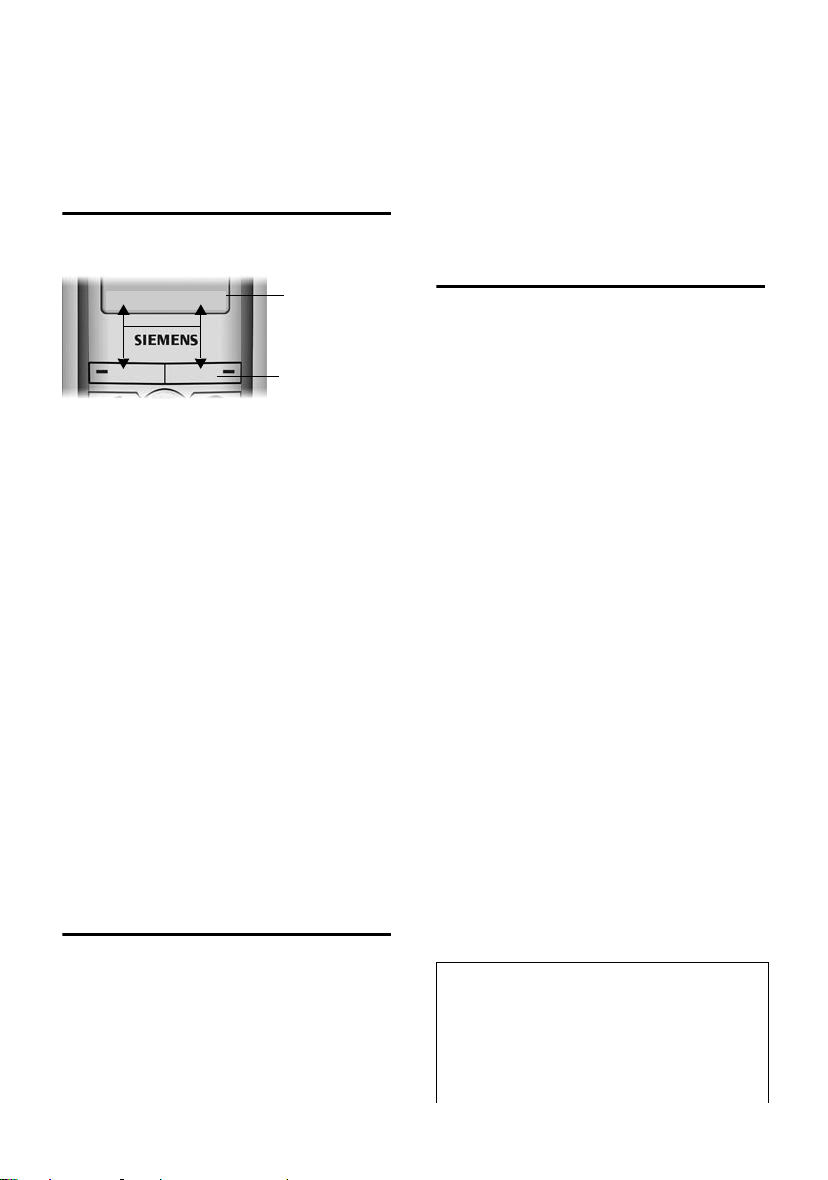
Utilizar o telefone
Num campo de entrada:
A tecla de Navegação permite-lhe deslocar
o cursor para cima t, para baixo s,
para a direita v ou para a esquerda u.
Teclas de Display
As funções das teclas de Display variam
consoante a respectiva situação. Exemplo:
§Câmera§ §§MMS§
1. Todas as funções das teclas de Display aparecem na linha inferior do display.
2. Teclas de Display.
Os símbolos mais importantes do display
são:
• Aceder à lista de repetição da
marcação.
¨ Aceder ao menu principal ou a
um menu em função do contexto de utilização.
W Apagar: apaga caracter a
caracter, da direita para a
esquerda.
Î Voltar ao menu anterior ou
interromper o processo em
curso.
Œ Aceder à lista de e-mail.
Ò Aceder à lista telefónica.
Ó Copiar o número para a lista
telefónica.
1
2
Voltar ao estado de repouso
As alterações que não tenham sido confirmadas ou gravadas, premindo
Gravar, Enviar ou com Gravar Registo OK
serão perdidas.
O display no estado de repouso vem apre-
sentado na pág. 1.
OK, Sim,
Indicações relativas ao manual de instruções
Neste manual de instruções são utilizados
os seguintes símbolos:
Enviar Registo ou Enviar Lista
Seleccione uma das funções
de menu indicadas.
~ Inserir dígitos ou letras.
Gravar As funções das teclas de Dis-
play são apresentadas na linha
inferior do display. Prima a
tecla de Display por baixo da
função pretendida.
q Premir a tecla de Navegação
para cima ou para baixo
(andar para cima ou para
baixo).
r Premir a tecla de Navegação
para a direita ou esquerda
(por ex., seleccionar definição).
c/Q/* etc.
Premir a tecla apresentada no
terminal móvel.
Os procedimentos a executar ao longo
deste manual de instruções são apresentados de forma abreviada. No exemplo
seguinte, explicamos o procedimento
abreviado da função "alterar o volume da
função mãos-livres":
Pode voltar ao estado de repouso a partir
de qualquer ponto de menu:
u Premir sem soltar a tecla Desligar a
u não premir nenhuma tecla: após 2
minutos, o display passa automaticamente para o estado de repouso.
¢ ï (1.)
v
Volume Áudio
Seleccionar e premir
r Seleccionar o volume. (3.)
Gravar Premir a tecla de Display. (4.)
(2.)
OK .
9

Utilizar o telefone
a Premir sem soltar (para
voltar ao estado de
repouso).
1. Com o terminal móvel no estado de
repouso, prima a tecla de Navegação
para a direita para aceder ao menu
principal.
Com a tecla de Navegação, desloque-se
até ao símbolo ï. Para este efeito,
prima as respectivas setas na tecla de
Navegação.
No cabeçalho do display aparece Áudio/
Avisos. Confirme a selecção, premindo
a tecla de Display
OK. As funções do
menu Áudio/Avisos serão indicadas.
2. Prima a tecla de Display OK em baixo
para seleccionar a função Volume Áudio.
3. Defina o nível de volume pretendido,
premindo o lado direito (mais alto) ou
esquerdo (mais baixo) da tecla de
Navegação.
4. Prima a tecla de Display
Gravar, para
gravar a alteração.
5. Prima sem soltar a tecla Desligar para
voltar ao estado de repouso.
(5.)
10

Estabelecer chamadas
Estabelecer chamadas
Efectuar uma chamada externa
Chamadas externas são os telefonemas
efectuados com recurso à rede telefónica
pública.
~c Marcar o número de telefon e e
premir a tecla Marcar.
ou
c~ Premir a tecla Marcar c e,
de seguida, marcar o número
de telefone.
Com a tecla Desligar a poderá interromper a marcação.
Terminar uma chamada
a Premir a tecla Desligar.
Atender uma chamada
Uma chamada recebida é sinalizada no
terminal móvel de três formas: através do
sinal de chamar, uma indicação no display
e através da tecla Mãos-livres a
piscar d.
Existem as seguintes opções para atender
uma chamada:
u premir a tecla Atender, ou
u premir a tecla de Display Atender, (cha-
mada externa) ou
u premir a tecla Mãos-livres d.
Se o terminal móvel se encontrar no carregador e a função Atendim. Autom. estiver
activada (pág. 53), poderá simplesmente
atender a chamada, retirando o terminal
móvel do carregador.
Se o sinal de chamar incomodar, prima a
tecla de Display
pode ser atendida enquanto permanecer
indicada no display.
N/Tocar. A chamada só
Transmissão do número de telefone
Ao receber uma chamada aparece no display o número de telefone da pessoa que
lhe está a telefonar, se estiverem criadas
as seguintes condições:
u O seu operador deverá suportar as fun-
ções CLIP, CLI e CNIP.
CLI (Calling Line Identification): O
número da pessoa que ligou é transmitido.
CLIP (Calling Line Identification Presentation): O número da pessoa que ligou
é identificado.
CNIP (Calling Name Identification Presentation): O nome da pessoa que ligou
é visualizado
u Solicitou ao seu operador a função
CLIPou CNIP.
u A pessoa que ligou solicitou ao opera-
dor o serviço CLI.
Indicação no display com CLIP/CLI
Na transmissão do número de telefone
aparece no display o número de telefone
da pessoa que lhe está a telefonar. Se o
número de telefone estiver gravado na
sua lista telefónica, aparece o respectivo
nome . Se estiver atribuída uma imagem
ao nome da lista telefónica, aparece adicionalmente a imagem (pág. 18). Neste
caso, deixa de aparecer o símbolo do sinal
de chamar.
Å
1234567890
Atender N/Tocar
1. Sinalização de uma chamada
2. Número de telefone
1
2
11
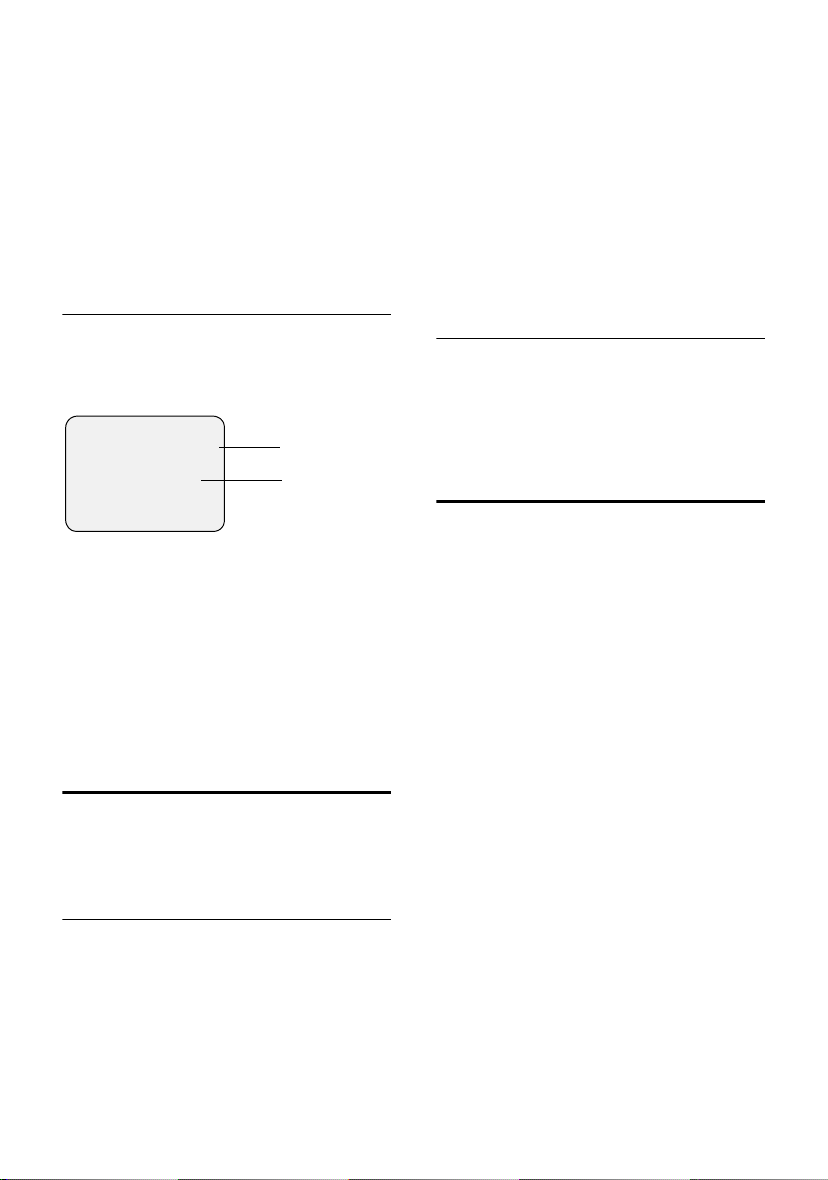
Estabelecer chamadas
Em vez do número de telefone aparece:
u Cham. Externa, caso o número de tele-
fone não seja transmitido.
u Cham. Anónima, caso a pessoa que ligou
tenha restringido a transmissão do
número de telefone (pág. 13).
u NºDesconhecido, caso a pessoa que
ligou não tenha solicitado a transmissão do número de telefone.
Indicação no display com CNIP
Caso disponha da função CNIP aparece
adicionalmente o nome (local) registado
para este número de telefone pelo seu
operador.
Ana Dias, Lisboa
1234567890
Atender N/Tocar
1 Nome e local
2 Número de telefone
No display aparece Cham. Externa, caso não
seja transmitido o número de telefone.
No display aparece Cham. Anónima, caso a
pessoa que ligou tiver suprimido a transmissão do número de telefone (pág. 13)
ou NºDesconhecido, não tiver solicitado
este serviço.
121
Desactivar a função mãos-livres durante
uma chamada:
c Premir a tecla Atender. A cha-
mada passa para o "modo normal".
Se, durante uma chamada, quiser colocar
o terminal móvel no carregador, tem que
premir a tecla Mãos-livres d quando
pousar o terminal no carregador.
Alterar o volume durante a utilização da função mãos-livres
d Premir novamente a tecla
Mãos-livres.
r Definir o nível de volume.
Gravar Premir a tecla de Display.
Desactivar o microfone (MUTE)
Pode desactivar o microfone do seu terminal móvel. O seu interlocutor ouvirá uma
melodia de chamada em espera.
Durante uma chamada externa:
u Desactivar o microfone do ter-
minal móvel.
” Activar novamente o micro-
fone.
Mãos-livres
Se utilizar a função mãos-livres, deve
informar o seu interlocutor.
Activar/desactivar a função mãoslivres
Activar a função mãos-livres ao marcar:
~ d Marcar o número d e telefone e
premir a tecla Mãos-livres.
Activar a função mãos-livres durante uma
chamada:
d Premir a tecla Mãos-livres.
12

Serviços da rede
Serviços da rede
Nota:
poderão não estar disponíveis em todas as redes/países.
Os serviços da rede são os serviços disponibilizados pelo operador de rede na sua
linha telefónica. Estes têm de ser solicitados junto do seu operador.
No caso de ocorrerem problemas na utilização dos serviços da rede, contacte o
seu operador.
Informe-se junto do seu operador sobre o
processo de subscrição de serviços e, no
caso de não serem gratuítos, quais os tarifários em vigor.
Função para a próxima chamada
v ¢ ê ¢ Chamada Anónima
Restringir a identificação do chamador
para próxima chamada (CLIR).
Marque agora o número de telefone e
prima a tecla Atender c.
Activar/desactivar o reencaminhamento
incondicional de chamadas
Reencaminhar
Seleccionar e premir OK.
r Seleccionar uma opção: Imedi-
ato, NãoAtende ou SeOcupado.
Alterar Saltar para a linha seguinte e
s
premir a tecla de Display.
~ Inserir o número de telefone
para onde serão reencaminhadas as chamadas.
© Premir a tecla de Display e gra-
var o registo.
Gravar Registo
Seleccionar e premir
sr Ligar/desligar a função.
Enviar Premir a tecla de Display.
Activar/desactivar a função chamada em
espera
(apenas para chamadas externas):
Cham. em Espera
Seleccionar e premir
r Ligar/desligar a função.
Enviar Premir a tecla de Display.
OK.
OK.
Funções para todas as chamadas seguintes
v ¢ ê ¢ Todas as Cham.
Depois de terminado um dos seguintes
procedimentos, será enviado um código.
Após a confirmação pela rede de telefone,
prima a tecla Desligar a.
Pode utilizar as seguintes funções:
Funções durante uma chamada
Iniciar rechamada
Nota:
Tenha em atenção as condições específicas exigidas pelo seu
operador para a utilização deste serviço, nomeadamente, o
facto de o serviço Aviso de Chamada em Espera do destinatário ter de estar desactivado.
Ouve o anúncio do operador a informar
que pode activar a rechamada.
¢ Rechamada
v
a Premir a tecla Desligar.
13

Serviços da rede
Iniciar uma consulta
Durante uma chamada:
Consulta Premir a tecla de Display.
~ Inserir o número do interlocu-
tor.
Existem as seguintes opções:
u Alternar:
Com q alternar entre os interlocutores.
u Terminar a chamada com ambos os
interlocutores:
Premir a tecla Desligar a.
Atender uma chamada em espera:
v ¢ Atender Ch.Espera
14

Utilizar a lista telefónica e outras listas
Utilizar a lista telefónica
e outras listas
Tem à disposição:
u Lista telefónica,
u Lista de números rápidos,
u Lista de e-mail,
u Lista de repetição da marcação,
u lista de mensagens SMS,
u Lista de mensagens MMS,
u Lista de chamadas,
u Lista do atendedor de chamadas.
Na lista telefónica, lista de números rápidos e lista de e-mail podem ser gravados
até 200 registos (dependendo do tamanho de cada registo).
Poderá criar e personalizar no seu terminal
móvel uma lista telefónica, uma lista de email e uma lista de números rápidos. No
entanto, pode enviar listas/registos para
outros terminais móveis (pág. 17).
Nota:
– Para saber como inserir os nomes, consulte
a partir da pág. 68.
– A função Escrita simples EATONI ajuda-o a
inserir os nomes e endereços de e-mail ver
pág. 69.
Lista telefónica e lista de números rápidos
Na lista telefónica são gravados os números de telefone e os respectivos nomes.
Para aceder à lista telefónica no estado de
repouso, prima a tecla s.
Na lista de números rápidos são gravados, por ex., prefixos de operadores e
números de telefone importantes. Aos
registos desta lista podem ser atribuídos
dígitos para a marcação abreviada
(pág. 15). Para aceder à lista de números
rápidos, prima a tecla C.
Tamanho dos registos
Número: até 32 dígitos
Nome: até 16 caracteres
Gravar um registo na lista telefónica
s ¢ Novo Registo
~ Inserir o número de telefone.
s Saltar para a Nome linha.
~ Inserir o nome.
s Saltar para a linha Anivers.: e,
eventualmente, inserir uma
data de aniversário (ver
pág. 17).
s Saltar para a linha Imagem : e,
eventualmente, atribuir uma
imagem (ver pág. 18).
© Premir a tecla de Display.
Gravar Registo
Seleccionar e premir
a Premir sem soltar (para voltar
ao estado de repouso).
Se o cursor se encontrar na linha Anivers.:,
poderá gravar o registo com
Se o seu telefone estiver ligado a uma central telefónica, consulte a pág. 61.
OK.
Gravar.
Gravar um registo na lista de números rápidos
Até nove registos da lista de números rápidos podem ser atribuídos a teclas para
marcação abreviada (teclas 0, 2–9). Se,
com o terminal no estado de repouso, premir sem soltar uma destas teclas e depois
premir a tecla Atender c, é imediatamente marcado o número de telefone atribuído a essa tecla. Os registos com teclas
para marcação abreviada, encontram-se
no princípio da lista de números rápidos.
15
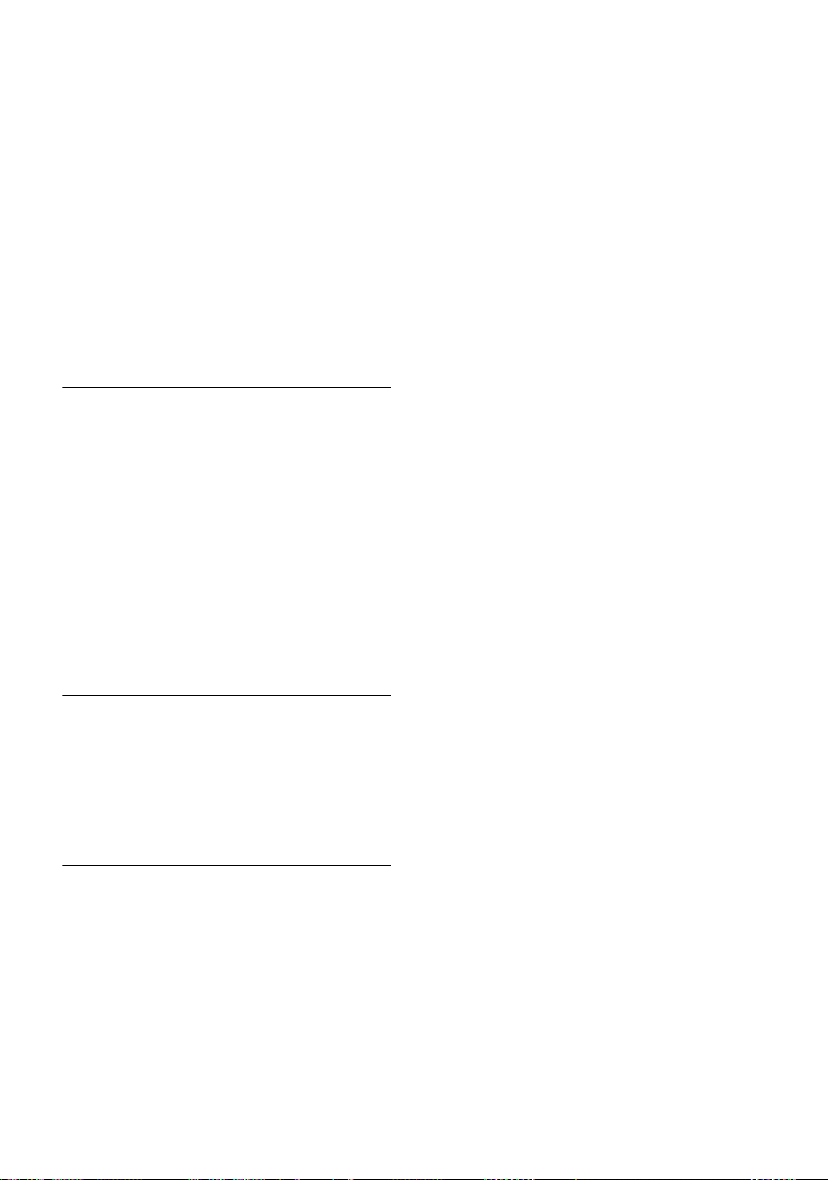
Utilizar a lista telefónica e outras listas
¢ Novo Registo
C
~ Inserir o número de telefone.
s Saltar para a linha Nome:.
~ Inserir o nome.
s Saltar para a linha Tecla:.
r Seleccionar a tecla para mar-
cação abreviada.
Gravar Premir a tecla de Display.
a Premir sem soltar (para voltar
ao estado de repouso).
Seleccionar um registo da lista telefónica ou lista de números rápidos
s / C Aceder à lista telefónica ou
lista de números rápidos.
Existem as seguintes opções:
u Procurar o registo, com a ajuda da tecla
s até seleccionar o nome pretendido.
u Inserir a primeira letra do nome e, de
seguida, com a ajuda da tecla s percorrer até ao nome pretendido.
u Inserir as primeiras letras do nome até
seleccionar o nome pretendido.
Marcar com a lista telefónica/lista de números rápidos
s / C ¢ s (seleccionar registo)
c Premir a tecla Atender. O
número de telefone é marcado.
Gerir os registos da lista telefónica/ lista de números rápidos
s / C ¢ s (seleccionar registo;)
Visualizar/alterar um registo:
Ver Premir a tecla de Display. O
registo é indicado.
Voltar com
Alterar Se necessário, premir a tecla
de Display para alterar o
registo.
Efectue as alterações e graveas com ©
OK ou:
¢ Gravar Registo.
a Premir sem soltar (para voltar
ao estado de repouso).
Utilizar outras funções do menu:
v Aceder ao menu.
As seguintes funções podem ser seleccio-
nadas com s:
Utilizar Número
Pode alterar ou acrescentar um número
de telefone gravado e, de seguida,
marcá-lo ou aceder a outras funções,
premindo ©.
Alterar Registo
Alterar o registo seleccionado.
Apagar Registo
Apagar o registo seleccionado.
Marcar como VIP (só lista telefónica)
Marcar um registo da lista telefónica
como VIP (Very Important Person) e
atribuir-lhe uma melodia específica
(pág. 41) para o sinal de chamar. Saberá assim, pela melodia do sinal de
chamar, quem lhe está a telefonar.
Condição prévia: A identificação do
número de telefone foi transmitida.
Copiar e Alterar (só na lista telefónica)
Para não inserir um registo parecido
duas vezes, pode criar uma cópia e
alterar o registo copiado.
Enviar Registo
Enviar um registo para um terminal
móvel. Ver ponto seguinte.
Apagar Lista
Apaga todos os registos da lista telefónica ou da lista de números rápidos.
Enviar Lista
Enviar a lista completa para um terminal móvel. Ver ponto seguinte.
Memória Livre
Visualizar o número dos registos ainda
livres na lista telefónica, lista de números rápidos e lista de e-mail.
16
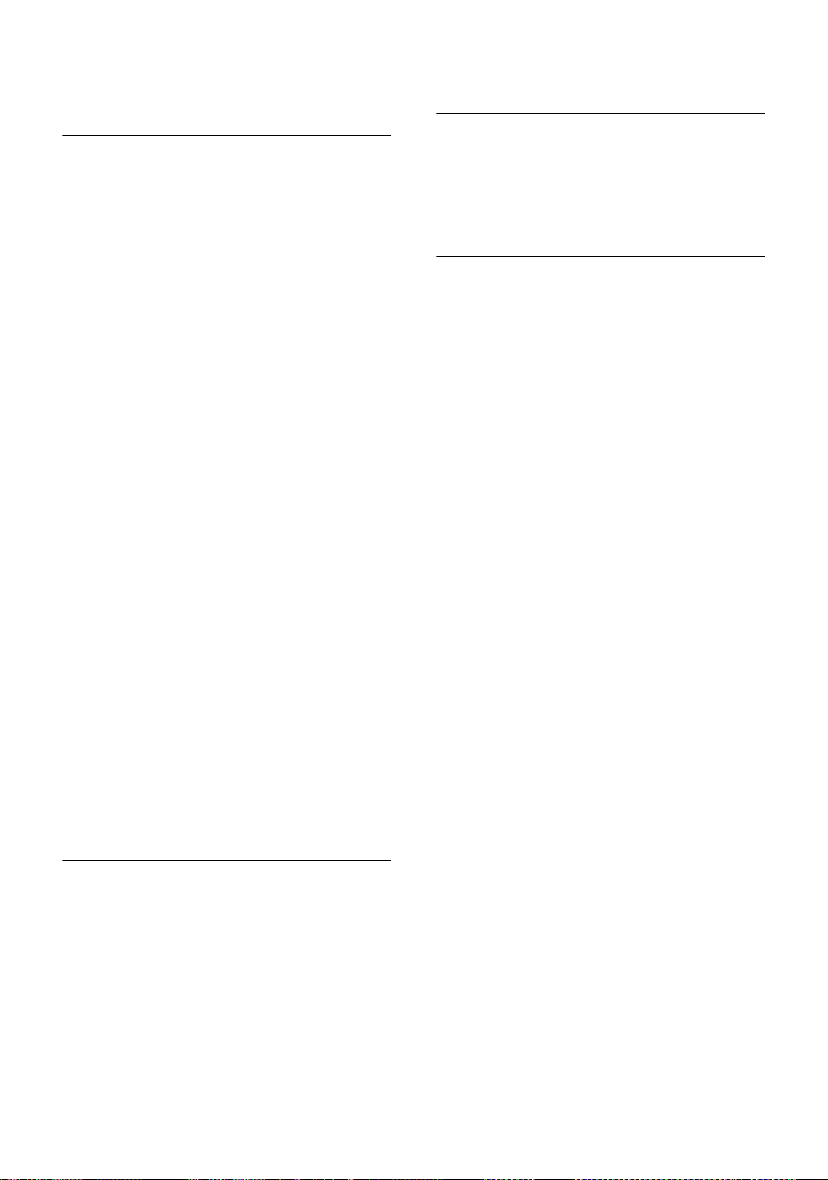
Utilizar a lista telefónica e outras listas
Transferir a lista telefónica ou lista de números rápidos para outro terminal móvel
Condição prévia: Os terminais móveis de
recepção e envio encontram-se registados
na mesma base. O outro terminal móvel
tem de poder enviar e receber registos da
lista telefónica.
s/ C
Enviar Registo/ Enviar Lista
~ Inserir o número interno do
Sim/ Não Após Enviar Registo: indique se
A transferência concluída com sucesso é
sinalizada no terminal móvel de recepção
com uma mensagem e um sinal de confirmação.
¢ s (seleccionar um
registo; pág. 16)
¢ v (aceder ao menu)
Seleccionar e premir
terminal móvel de recepção e
OK.
premir
pretende enviar outro registo.
OK.
Nota:
u As imagens e números de marcação
rápida não são transferidos.
u Os registos com números de telefone
idênticos não são substituídos no terminal de recepção.
u A transferência é cancelada se o tele-
fone tocar ou se a memória do terminal
móvel de recepção estiver cheia.
Gravar um número de telefone apresentado no display na lista telefónica
Poderá gravar para a lista telefónica
números de telefone que sejam apresentados numa lista, p. ex. a lista de chamadas, numa mensagem SMS ou um módulo
de texto de mensagem MMS ou ainda
durante uma chamada.
É indicado um número de telefone:
¢ Gravar na Lista
v
Complete o registo (consulte a pág. 15).
Seleccionar um registo da lista telefónica
Aceder à lista telefónica com s ou
¢ ListaTelefónica. Seleccione um
©
registo e prima
OK.
Gravar uma data de aniversário num registo da lista telefónica
Em todos os números da lista telefónica
podem ser adicionadas datas de aniversário. Além disso, poderá indicar a hora a
que pretende ser avisado com um alerta
de aniversário.
¢ s (seleccionar registo; pág. 16)
s
Ver Premir a tecla de Display.
Alterar Premir a tecla de Display.
s Saltar para a linha Anivers.:.
Alterar Premir a tecla de Display.
~ Na linha Data: inserir o dia e o
mês (4 dígitos).
s Saltar para a linha Hora:.
~ Inserir hora/minutos
(4 dígitos) para o alerta de
aniversário.
s Saltar para a linha Sinal: .
r Seleccionar o tipo de sinaliza-
ção. Para inserir os sons do sistema de ficheiros, tem de definir a hora para o alerta de aniversário. Para usar uma sinalização óptica, a indicação da
hora é opcional.
OK Premir a tecla de Display.
Gravar Premir a tecla de Display.
a Premir sem soltar (para voltar
ao estado de repouso).
Apagar a data de aniversário:
Abra o registo da lista telefónica e passe
para a linha Anivers.:. Prima seguidamente
as teclas de Display
Alterar, Apagar e Gravar.
17

Utilizar a lista telefónica e outras listas
Alerta de aniversário:
O alerta de aniversário é sinalizado no terminal móvel com a melodia seleccionada.
Para terminar o alerta de aniversário
prima a tecla de Display
N/Tocar.
Associar uma imagem a um registo da lista telefónica
Condição prévia: A identificação do
número de telefone foi transmitida.
¢ s (seleccionar registo; pág. 16)
s
Ver Premir a tecla de Display.
Alterar Premir a tecla de Display.
s Saltar para a linha Imagem :.
Inserir Premir a tecla de Display.
Imag. Pessoais / Imagens
Seleccionar e premir
q Seleccionar uma imagem. Se
Ver, a imagem é visuali-
premir
zada. Se premir
é instalada.
© Premir a tecla de Display.
Gravar Registo
Seleccionar e premir
A imagem é visualizada no display quando
receber uma chamada externa do interlocutor.
Apagar atribuição de imagem
Aceder ao registo da lista telefónica para
alterar (pág. 16). Passar para a linha Ima-
gem :
© Aceder ao menu.
Apagar Imagem
Seleccionar e premir
A imagem não é apagada da gestão de
ficheiros.
Alterar atribuição de imagem
Apague a atribuição de imagem anterior e
atribua uma nova imagem.
OK.
OK, a imagem
OK.
OK.
Lista de e-mail
A lista de e-mail permite-lhe gravar endereços de e-mails (por ex., para enviar mensagens SMS para e-mails).
Gravar um novo endereço de e-mail
s Aceder à lista telefónica.
<Lista de e-mail>
Seleccionar e premir
Novo Registo
Seleccionar e premir
~ Inserir o endereço de e-mail.
© Premir a tecla de Display.
Gravar Registo
Seleccionar e premir
a Premir sem soltar (para voltar
ao estado de repouso).
Ao inserir o endereço de e-mail, pode aceder ao menu © e utilizar as seguintes
funções:
Inserir '.'/Inserir '@'
Seleccionar e premir
Escrita simples
Seleccionar e premir
activar/desactivar a função
Escrita simples (pág. 69).
Visualizar e alterar o endereço de email.
s ¢ <Lista de e-mail>
s Seleccionar registo.
Ver Premir a tecla de Display.
O registo é apresentado.
Voltar com
Alterar Se necessário, premir a tecla
de Display para alterar o
registo.
Efectue as alterações e prima
© Gravar Registo
a Premir sem soltar (para voltar
ao estado de repouso).
OK ou:
OK.
OK.
OK.
OK.
OK para
OK.
18
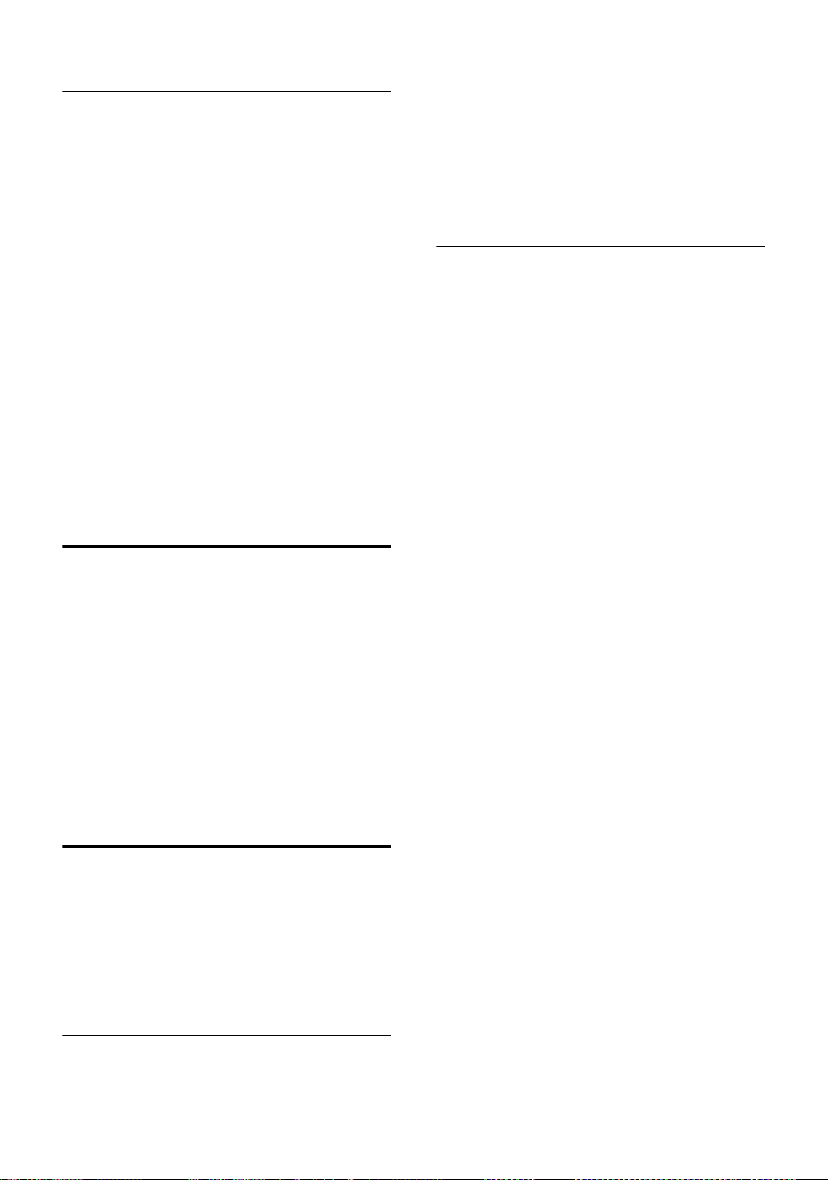
Utilizar a lista telefónica e outras listas
Gerir registos na lista de e-mail
s ¢ <Lista de e-mail>
¢ s (seleccionar registo; pág. 16)
¢ v (aceder ao menu)
As seguintes funções podem ser seleccionadas com s:
Alterar Registo
Alterar o registo seleccionado.
Apagar Registo
Apaga o registo seleccionado.
Copiar e Alterar
Para não inserir um registo parecido
duas vezes, pode criar uma cópia e
alterar este registo. Grave as alterações com ©
Apagar Lista
Apagar todos os endereços da lista de
e-mail.
¢ Gravar Registo.
Visualizar a memória disponível
s ¢ s (seleccionar registo; pág. 16)
¢ v (aceder ao menu)
Memória Livre
Seleccionar e premir
a Premir sem soltar (para voltar
ao estado de repouso).
É indicado o número de registos que ainda
é possível inserir na lista telefónica, lista
de números rápidos (pág. 15) e lista de email (pág. 18).
Lista de repetição da marcação
Na lista de repetição da marcação encontram-se os últimos dez números de telefone marcados pelo terminal móvel. Caso
um desses números se encontre gravado
na lista telefónica, aparece o respectivo
nome.
OK.
O número de telefone é marcado.
Se aparecer um nome pode consultar o
respectivo número de telefone premindo
a tecla de Display Ver.
Gerir registos da lista de repetição da marcação
c Premir brevemente a tecla.
s Seleccionar registo.
v Aceder ao menu.
As seguintes funções podem ser seleccionadas com s:
Repetição Autom.
O número de telefone é marcado automaticamente de 20 em 20 segundos.
Durante este período, a tecla Mãoslivres mantém-se intermitente. A função mãos-livres fica activada. Se o
interlocutor atender, prima a tecla
Atender c. Se o interlocutor não
atender a chamada, esta interrompe-se
passados cerca de 30 segundos. A função termina automaticamente após
dez tentativas não sucedidas ou se,
entretanto, efectuar/receber uma chamada.
Utilizar Número
Um número da lista de repetição da
marcação pode ser alterado ou completado. De seguida, pode marcar um
número ou aceder a outras funções,
premindo ©.
Gravar na Lista
Gravar o registo na lista telefónica
(pág. 17).
Apagar Registo
Apagar o registo seleccionado.
Apagar Lista
Apaga todos os registos da lista.
Repetição manual da marcação
c Premir brevemente a tecla.
sc Seleccionar o registo e premir
novamente a tecla Marcar.
19

Utilizar a lista telefónica e outras listas
Aceder às listas através da tecla de Mensagens
A tecla de Mensagens f permite-lhe
aceder às listas seguintes:
u Lista de mensagens MMS
u Lista de mensagens SMS
Se estiverem definidas várias listas
SMS, estas serão listadas.
u Mensagens do atendedor de chamadas
externo (desde que este serviço seja
suportado pelo operador e desde que o
atendedor externo esteja configurado
para marcação abreviada).
u Lista de chamadas
Logo que recebe um registo novo na lista,
ouve-se um sinal de aviso. A tecla f
pisca.
Se existirem registos novos em várias listas e o utilizador aceder a, pelo menos,
uma dessas listas, a tecla f deixa de
piscar quando sair do menu.
Se ainda existirem outras mensagens/
registos novos, pode colocar a tecla de
Mensagens a "piscar" (pág. 20), para,
por ex., informar os outros utilizadores
que existem registos/mensagens novas.
De acordo com a situação pode aceder às
seguintes listas através da tecla
Dependendo de cada situação, serão apresentadas as seguintes listas ao premir
a tecla
f:
u Se em nenhuma das listas existirem
mensagens novas, excepto a lista de
mensagens MMS, são apresentadas
todas as listas.
u Se existirem registos novos numa lista,
é indicado o primeiro registo novo
dessa lista.
Caso os registos se encontrem numa
lista SMS pessoal, aparece a respectiva
lista SMS.
u Se existirem registos novos em várias
listas, aparecem as listas em questão.
f:
u Se existirem mensagens no atendedor
externo, recebe uma chamada com a
respectiva indicação (consultar as instruções de utilização do atendedor
externo).
Colocar a tecla de Mensagens a "piscar"
Condição prévia: Numa das listas ainda
existe pelo menos um registo novo.
f Aceder à lista de chamadas.
LED de Estado
Seleccionar e premir
a Premir sem soltar (para voltar
ao estado de repouso).
OK.
Lista de chamadas
Os números de telefone das últimas 30
chamadas recebidas/perdidas são gravados. Consoante o Tipo de Lista definido,
são gravadas Todas as Cham. ou apenas as
Cham. Perdidas (pág. 20).
As diversas chamadas provenientes do
mesmo número de telefone, são:
u gravadas várias vezes, no caso do tipo
de lista Todas as Cham.
u no caso do tipo de lista Cham. Perdidas,
são gravadas apenas uma vez (última
chamada).
A lista de chamadas são apresentadas da
seguinte forma:
Número de registos
Chamadas: 01+02
novos
Número de registos
antigos (já lidos)
Definir o tipo de lista da lista de chamadas
f ¢ Chamadas: 01+02 ¢ v
¢ Tipo de Lista
Cham. Perdidas/ Todas as Cham.
Seleccionar e premir
A definição actual está assinalada com o símbolo ‰.
OK.
20

Utilizar a lista telefónica e outras listas
a Premir sem soltar (para voltar
ao estado de repouso).
Se alterar o tipo de lista, serão mantidos
os registos já existentes na lista.
Aceder à lista de chamadas
f Premir a tecla.
<Outras Mensagens>
Seleccionar e premir
Chamadas: 01+02
Seleccionar e premir
q Seleccionar registo.
Na lista de chamadas aparece a última
chamada recebida/perdida.
Exemplo de um registo na lista:
____ Cham. Perdidas___
Nova Cham. 01/02
1234567890
12.07.03 09:45
Apagar Marcar
No registo da lista aparece:
u O tipo de lista (no cabeçalho)
u O estado do registo:
Nova Cham. : nova chamada perdida.
Ch. Antiga: registo lido.
Atendidas : a chamada foi atendida
(apenas no tipo de lista Todas as Cham.).
u Índice de registos da lista telefónica,
01/02 primeiro registo de um total de
dois registos.
u Número ou nome da pessoa que ligou
Para gravar o número da pessoa que
ligou na lista telefónica, consulte
pág. 17.
u Data e hora da chamada.
OK.
OK.
A marcação é feita imediatamente. O
número de telefone fica registado na lista
de repetição da marcação.
Apagar registo
f ¢ Chamadas:
s Seleccionar registo.
Apagar Premir a tecla de Display.
a Premir sem soltar (para voltar
ao estado de repouso).
Apagar a lista de chamadas
Atenção: Todos os registos novos e anti-
gos serão apagados.
¢ Chamadas: ¢ v (abrir menu)
f
Apagar Lista
Seleccionar e premir
a Premir sem soltar (para voltar
ao estado de repouso).
OK.
Marcar para a pessoa que ligou
Condição prévia: O número da pessoa
que ligou foi transmitido (pág. 11).
¢ Chamadas:
f
s Seleccionar registo.
Marcar Premir a tecla de Display.
21
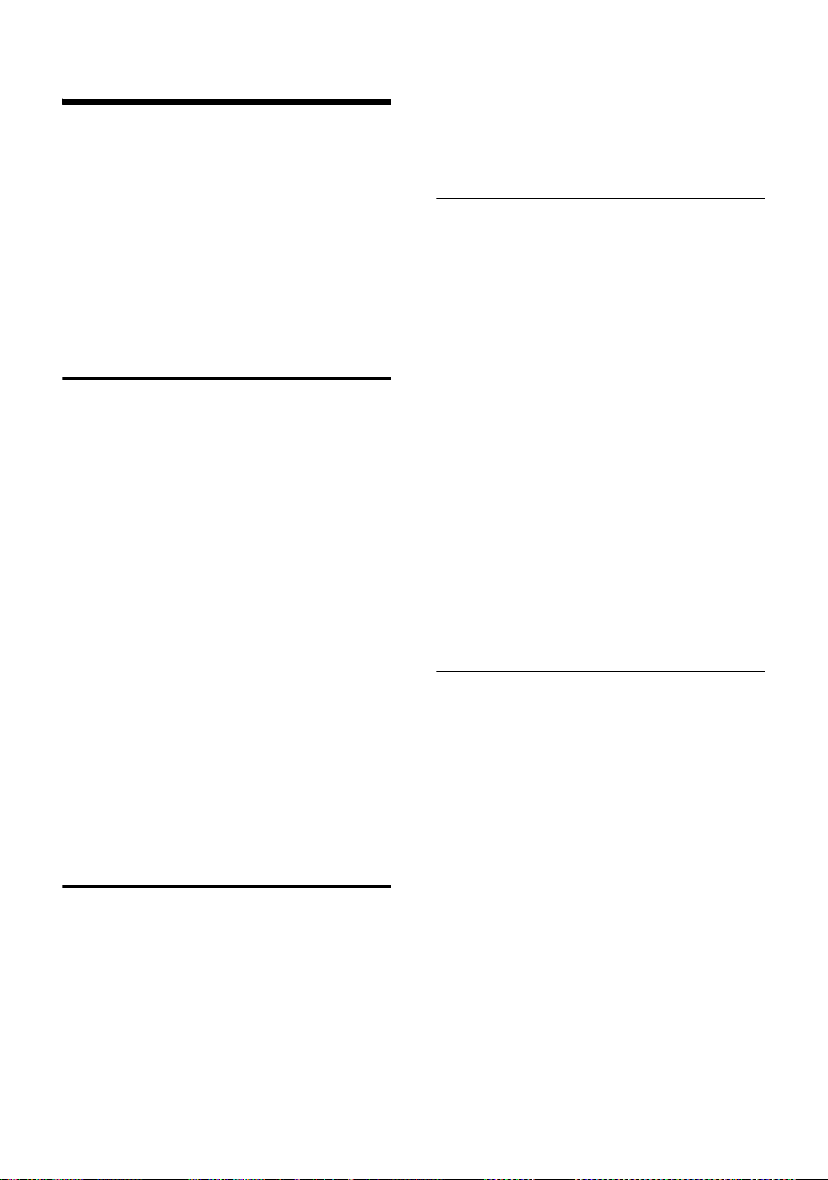
Chamadas económicas
Chamadas económicas
Para reduzir o custo das suas chamadas,
poderá tirar partido dos diferentes tarifários praticados pelos operadores de rede
ou deixar que o terminal móvel indique o
custo depois de ter feito o telefonema.
Pode utilizar a lista de números rápidos
(pág. 15) para gerir os prefixos dos operadores de rede.
Utilizar um número rápido para marcar um número de telefone
Com esta função, poderá inserir um
número de telefone ou colocar um prefixo
antes do número de telefone.
C Aceder à lista de números rápi-
dos.
s Seleccionar registo.
© Premir a tecla de Display.
Utilizar Número
Seleccionar e premir
~ Inserir o número de telefone.
Se pretender, também pode
seleccionar um número da
lista telefónica (pág. 16).
c Premir a tecla Marcar. O
número de telefone é marcado.
Visualizar duração, impulsos
e o custo aproximado de uma
chamada
A indicação da duração e custo da chamada depende da solicitação da transmissão de impulsos ao seu operador:
u Não solicitou a transmissão de
impulsos: a duração de uma chamada
é indicada automaticamente.
u Solicitou a transmissão de impulsos: os
impulsos de uma chamada são indicados automaticamente. Caso tenha con-
OK.
figurado o factor de taxação e a respectiva moeda, o custo aproximado de
uma chamada é indicado.
Configurar o factor de taxação e a moeda
v ¢ í ¢ Taxação ¢ Configurações
~ Na linha Factor de Taxação
insira o custo aproximado por
impulso.
Exemplo: QQQL
para 6 cêntimos.
s Saltar para a linha Moeda:.
~ Inserir a abreviatura da
moeda. Exemplo: Premir a
tecla 1 três vezes para â
(pág. 68).
Gravar Premir a tecla de Display.
a Premir sem soltar (para voltar
ao estado de repouso).
O custo acumulado referente a todas as
chamadas será eliminado se o factor de
taxação for alterado.
Visualizar/apagar o custo aproximado de chamadas
v ¢ í ¢ Taxação
q Seleccionar o registo e premir
OK.
Existem às seguintes opções:
Última Chamada
Visualizar o custo aproximado da
última chamada.
Todas as Cham.
Visualizar o custo aproximado de todas
as chamadas feitas por todos os terminais móveis.
Por Terminal
Visualizar o custo aproximado das chamadas feitas por cada terminal móvel.
22

SMS (mensagens de texto)
SMS (mensagens de texto)
Nota:
Algumas funcionalidades SMS podem não
estar disponíveis em todas as redes/países.
O seu telefone já vem preparado para
enviar e receber mensagens SMS.
Condições prévias:
u A identificação do número de telefone
da sua linha telefónica foi solicitada.
u O seu operador suporta a função de
mensagens SMS para a rede fixa (para
mais informações, consulte o seu
operador).
u Efectuou o registo para envio e
recepção de mensagens SMS junto do
seu operador.
Os SMS são enviados pelos centros de serviço SMS dos operadores. Deverá configurar o centro de serviço SMS, a partir do
qual pretende enviar e receber mensagens
através do seu telefone. Para sua comodidade, de fábrica já vem préconfigurado o
número do centro de serviço SMS da Portugal Telecom (129990*). No entanto,
poderá inserir números nos outros centros
de serviço SMS. Pode receber mensagens
de qualquer centro de serviço SMS configurado, desde que se tenha registado no
centro de serviço do seu operador. As suas
mensagens SMS são enviadas através do
centro SMS registado como centro de
serviço (pág. 29). Ao mesmo tempo, apenas um centro SMS pode ser o centro de
serviço.
Para inserir um texto, consulte a descrição
a partir de pág. 68. A função Escrita simples (EATONI) ajuda-o a escrever mensagens (pág. 68).
Regras
u Uma mensagem SMS deve ter no
máximo 612 caracteres.
u No caso de ultrapassar os 160 caracte-
res ou se os dados da imagem forem
muito pesados, o SMS será enviado
como SMS em cadeia (até quatro SMS,
cada um com 153 caracteres).
Nota:
u Tenha em atenção que, quando a fun-
ção SMS está activada, o primeiro
sinal de chamar fica desactivado.
u Não devem existir bloqueios de rede.
u Se o seu telefone estiver ligado a uma
central telefónica, consulte a pág. 30.
u Para a recepção de mensagens, terá
que se registar no seu operador.
Escrever/enviar mensagens SMS
Escrever/enviar mensagens SMS
v ¢ î ¢ Mensagens SMS
¢ (Lista SMS, Lista SMS pessoal)
Lista SMS(1)
Seleccionar e premir
~ Insira o PIN do sistema e prima
OK.
Nova Mensagem
Seleccionar e premir
~ Escrever uma mensagem SMS.
© Premir a tecla de Display.
Enviar Seleccionar e premir OK.
SMS Seleccionar e premir OK.
s/~ Seleccionar o número de tele-
fone da lista telefónica ou
inseri-lo directamente. Inserir
o número com prefixo
(mesmo na rede local). Enviar
uma mensagem SMS para
uma lista SMS pessoal: adicionar a identificação da lista
SMS pessoal no fim do
número de telefone.
© Premir a tecla de Display.
Enviar Seleccionar e premir
OK.
OK.
OK.
23
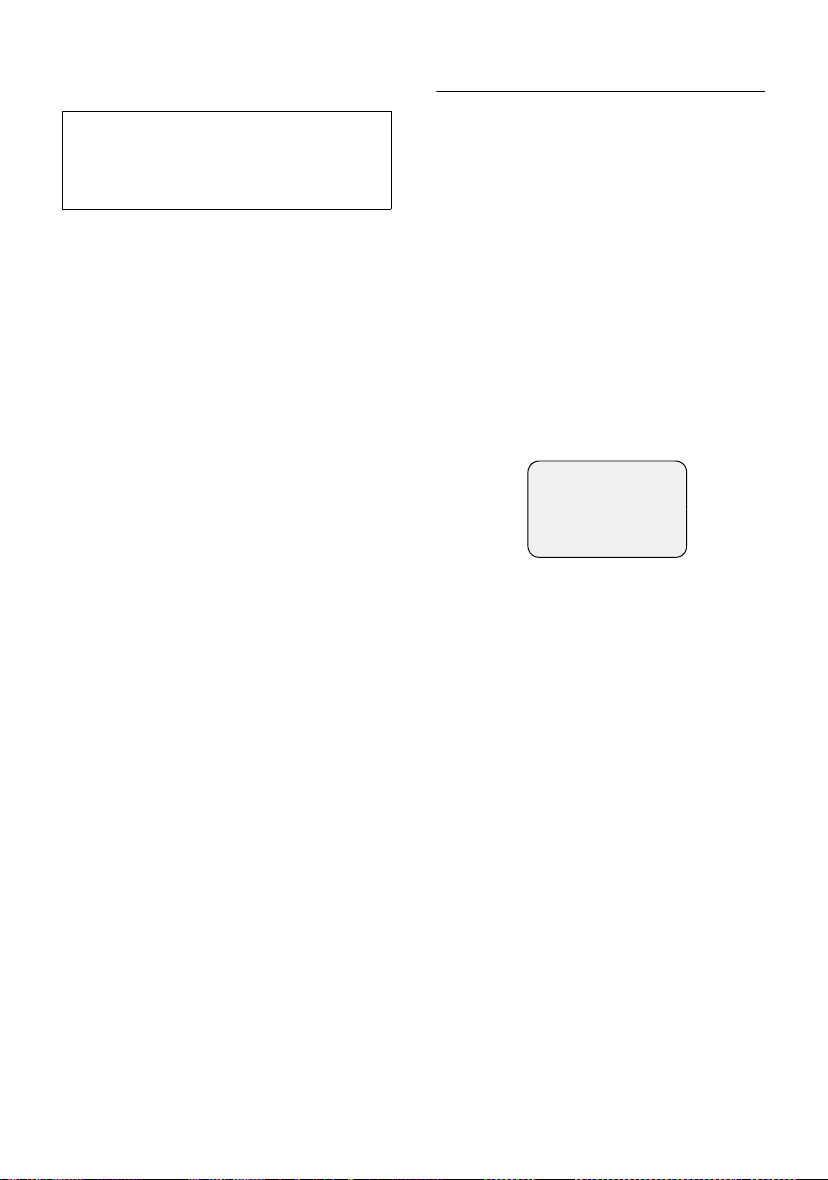
SMS (mensagens de texto)
s
A mensagem SMS será
enviada.
Nota:
Se for interrompido por uma chamada externa
enquanto estiver a escrever uma mensagem
SMS, o texto é automaticamente gravado na
lista de Saída.
Seleccionar um idioma
v ¢ î ¢ Mensagens SMS
Nova Mensagem
Seleccionar e premir
OK.
© Premir a tecla de Display.
Escolher Idioma
Seleccionar e premir
OK.
s Seleccione um idioma com
caracteres latinos (por ex.,
Deutsch ou English) e prima OK.
a Prima a tecla Desligar duas
vezes brevemente para voltar
ao campo de texto.
O idioma seleccionado apenas será válido
para essa mensagem.
Inserir texto SMS predefinido, imagens,
sons ou endereço de e-mail numa mensagem SMS
Tem à disposição:
u 3 textos SMS predefinidos:
Atraso, Compromisso, Aniversário,
u 15 imagens (ícones),
u 10 sons,
u endereços de e-mail da sua lista de e-
mail (pág. 18).
Para escrever uma SMS (pág. 23).
© Premir a tecla de Display.
SMS Predefinid./Inserir Imagem /Inserir Som/
Endereço e-mail
Seleccionar e premir
s Seleccionar texto predefinido,
imagem, som ou endereço de
e-mail e premir
OK.
OK.
Lista de Saída
Poderá gravar uma mensagem SMS na
lista de Saída, alterá-la e enviá-la posteriormente.
Gravar SMS na lista de Saída
Para escrever uma SMS (pág. 23).
© Premir a tecla de Display.
Gravar Registo
Seleccionar e premir
Aceder à lista de Saída, ler ou apagar SMS
v ¢ î ¢ Mensagens SMS
¢ (Lista SMS, Lista SMS pessoal)
Saída Seleccionar e premir OK. Apa-
rece o primeiro registo da lista,
por ex.,
_____Saída ____
Gravada 01/02
1234567890
12.07.03 09:45
Apagar Ler SMS
1/02: Índice de registos da lista de mensagen
q Seleccionar SMS na lista.
Ler SMS Premir a tecla de Display. O
texto é indicado. Mudar de
linhas com s.
ou:
Apagar Premir a tecla de Display. A
mensagem SMS será apagada.
Escrever/alterar uma mensagem SMS.
Ler um SMS da lista de Saída.
v Aceder ao menu.
Pode optar pelo seguinte:
Nova Mensagem
Escrever um novo SMS e depois enviar
(pág. 23) ou gravar.
Alterar Mensagem
Alterar o texto do SMS gravado e depois
enviar (pág. 23).
OK.
24
